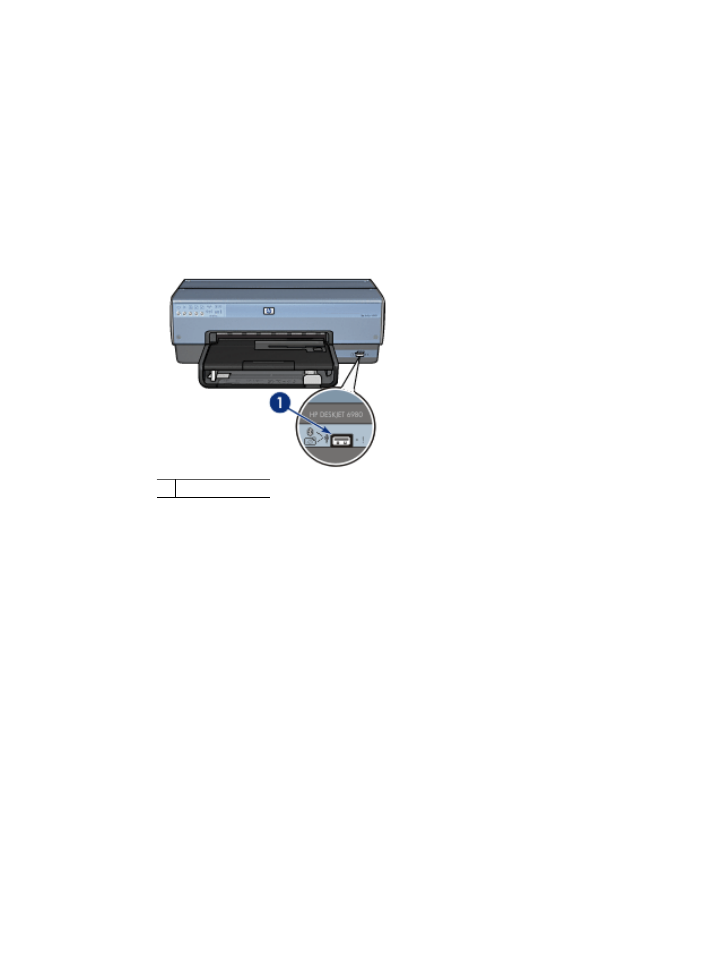
Configuration des paramètres Bluetooth
La méthode de configuration des paramètres Bluetooth de l'imprimante varie selon
qu'elle est ou non connectée à un réseau.
Chapitre 4
58
Imprimante HP Deskjet série 6980
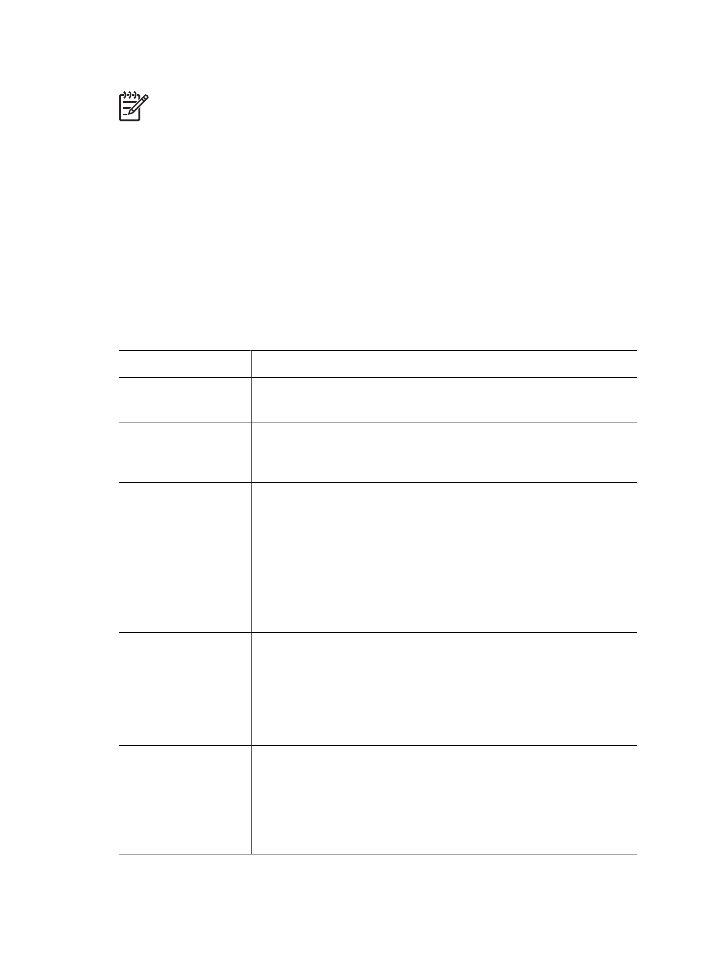
Si l'imprimante n'est pas connectée à un réseau
Remarque
Si l'imprimante n'est pas connectée à un réseau, vous devrez utiliser
un câble USB pour configurer les paramètres Bluetooth.
1.
Branchez un câble USB entre votre ordinateur et le port USB arrière de l'imprimante.
2.
Ouvrez la
Boîte à outils
de l'imprimante.
3.
Cliquez sur l'onglet de
configuration des paramètres Bluetooth
.
4.
Sélectionnez les paramètres souhaités, puis cliquez sur
Appliquer
.
Si l'imprimante est connectée à un réseau sans fil ou par le biais d'un câble
Ethernet
1.
Ouvrez le
serveur Web intégré
de l'imprimante.
2.
Cliquez sur l'onglet
Bluetooth
.
3.
Sélectionnez les paramètres souhaités, puis cliquez sur
Appliquer
.
Le tableau suivant décrit les paramètres Bluetooth :
Option
Description
Adresse d'appareil
Adresse MAC
de votre adaptateur pour imprimante sans fil
Bluetooth.
Nom d'appareil
Nom attribué à l'imprimante qui s'affiche sur les autres
périphériques Bluetooth lorsqu'ils la recherchent. Vous pouvez
entrer un nouveau nom d'imprimante.
Passe-partout
Numéro à quatre chiffres que vous devez entrer pour pouvoir
imprimer à l'aide de Bluetooth. La clé par défaut est 0000.
Pour modifier le passe-partout :
●
Boîte à outils
: cliquez sur
Modifier la clé
, puis entrez un
nouveau nombre à quatre chiffres.
●
Serveur Web intégré (EWS)
: entrez un nouveau nombre
à quatre chiffres.
Reconfigurer
Bluetooth
Pour reconfigurer les paramètres usine par défaut de
Bluetooth
●
Boîte à outils
: cliquez sur
Réinitialiser l'accès au
périphérique
.
●
Serveur Web intégré (EWS)
: cliquez sur
Oui,
reconfigurer Bluetooth
.
Visibilité
Pour sélectionner la visibilité de l'imprimante pour les
autres périphériques Bluetooth
●
Boîte à outils
: cochez la case
Périphérique détectable
par les autres périphériques Bluetooth
pour permettre à
tout périphérique Bluetooth à sa portée de détecter et
d'utiliser l'imprimante. Si cette case n'est pas cochée, seuls
Guide de l'utilisateur
59
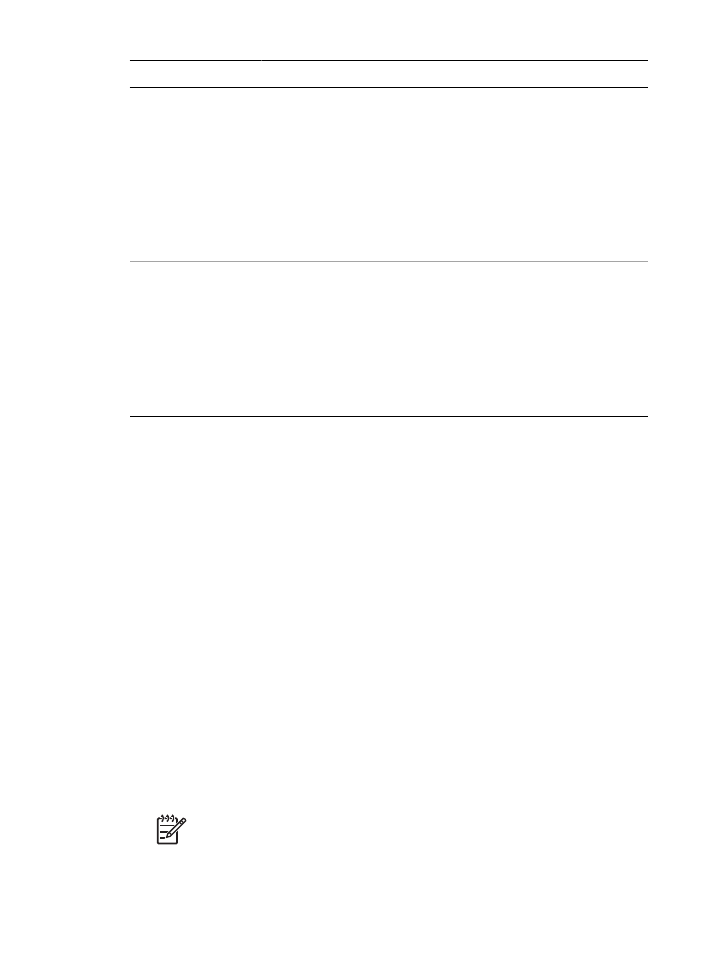
Option
Description
les périphériques émetteurs ayant stocké l'adresse de
l'imprimante pourront la détecter et l'utiliser.
●
Serveur Web intégré (EWS)
: Sélectionnez l'une des
options suivantes :
–
Visible par tous
: tout périphérique Bluetooth se
trouvant à portée de l'imprimante peut la détecter et
l'utiliser.
–
Non visible
: seuls les périphériques émetteurs ayant
stocké l'adresse de l'imprimante pourront la détecter et
l'utiliser.
Niveau de sécurité
Pour définir le niveau de sécurité
Sélectionnez l'une des options suivantes :
●
Faible
: L'imprimante n'exige pas de passe. Une
impression est possible depuis n'importe quel périphérique
Bluetooth se trouvant à portée.
●
Elevé
: L'imprimante exige un passe du périphérique
Bluetooth avant de l'autoriser à envoyer une tâche
d'impression.